Instagram ನಲ್ಲಿ ಮೆಸೆಂಜರ್ ಅಪ್ಡೇಟ್ ತೋರಿಸದಿರುವುದನ್ನು ಸರಿಪಡಿಸುವುದು ಹೇಗೆ

ಪರಿವಿಡಿ
2012 ರಲ್ಲಿ, ಫೇಸ್ಬುಕ್, ಸರ್ವತ್ರ ಸಾಮಾಜಿಕ ಮಾಧ್ಯಮ ದೈತ್ಯ, Instagram ಅನ್ನು $1 ಬಿಲಿಯನ್ಗೆ ಖರೀದಿಸಿತು– ಕೇವಲ 13 ಉದ್ಯೋಗಿಗಳನ್ನು ಹೊಂದಿರುವ ಕಂಪನಿಯನ್ನು ಸ್ವಾಧೀನಪಡಿಸಿಕೊಳ್ಳಲು ಒಂದು ದೊಡ್ಡ ಮೊತ್ತ. ಜುಕರ್ಬರ್ಗ್ ಹೊಸ ಫೋಟೋ-ಹಂಚಿಕೆ ಅಪ್ಲಿಕೇಶನ್ನಲ್ಲಿ ಇತರರು ನೋಡದಿದ್ದನ್ನು ನೋಡಿದ್ದಾರೆ.

ಒಂದು ದಶಕದ ನಂತರ, ನಾವು ಇಂದು ಅದರ ಬಗ್ಗೆ ಮಾತನಾಡುವಾಗ, ಅದು ಏನೆಂದು ನಮಗೆ ತಿಳಿದಿದೆ: Instagram ನ ಸಾಮರ್ಥ್ಯ. ಇಂದು, Instagram ವಿಶ್ವಾದ್ಯಂತ 1.3 ಶತಕೋಟಿ ಬಳಕೆದಾರರನ್ನು ಹೊಂದಿರುವ ನಾಲ್ಕನೇ ಅತಿದೊಡ್ಡ ಸಾಮಾಜಿಕ ಮಾಧ್ಯಮ ವೇದಿಕೆಯಾಗಿದೆ.
ಫೇಸ್ಬುಕ್ Instagram ಅನ್ನು ಸ್ವಾಧೀನಪಡಿಸಿಕೊಂಡಿರುವುದು ಇಂದಿಗೂ ವಿವಾದಾತ್ಮಕವಾಗಿರಬಹುದು. ಆದರೆ ಈ ಸ್ವಾಧೀನವು ಸಾಮಾಜಿಕ ಮಾಧ್ಯಮವನ್ನು ಇನ್ನಷ್ಟು ಆಕರ್ಷಕವಾಗಿ ಮತ್ತು ಮೌಲ್ಯಯುತವಾಗಿಸಿರುವ ಅನೇಕ ಉತ್ತೇಜಕ ವೈಶಿಷ್ಟ್ಯಗಳನ್ನು ನಮಗೆ ನೀಡಿದೆ. Instagram ನಲ್ಲಿ ಸಂದೇಶ ಕಳುಹಿಸುವಿಕೆಯನ್ನು ಹೆಚ್ಚು ಸಂವಾದಾತ್ಮಕ ಮತ್ತು ಆಸಕ್ತಿದಾಯಕವಾಗಿಸುವ ಅಂತಹ ಒಂದು ವೈಶಿಷ್ಟ್ಯದ ಕುರಿತು ನಾವು ಮಾತನಾಡುತ್ತೇವೆ.
ಅಪ್ಡೇಟ್ನಲ್ಲಿರುವ ಮೆಸೇಜಿಂಗ್ ಅನ್ನು ನವೀಕರಿಸಿ ವೈಶಿಷ್ಟ್ಯವು ನಿಮ್ಮ ಸಂದೇಶ ಕಳುಹಿಸುವಿಕೆಯ ಅನುಭವವನ್ನು ಅಪ್ಗ್ರೇಡ್ ಮಾಡಲು ನಿಮಗೆ ಅನುವು ಮಾಡಿಕೊಡುತ್ತದೆ ಮುಂದಿನ ಹಂತ. ಪ್ರಸ್ತುತ, ವೈಶಿಷ್ಟ್ಯವು ನೀವು ಹಸ್ತಚಾಲಿತವಾಗಿ ಸಕ್ರಿಯಗೊಳಿಸಬೇಕಾದ ಆಯ್ಕೆಯಾಗಿ ಲಭ್ಯವಿದೆ. ಆದಾಗ್ಯೂ, ಕೆಲವು ಅಕ್ರಮಗಳಿಂದಾಗಿ ಅಪ್ಡೇಟ್ ಮೆಸೇಜಿಂಗ್ ಆಯ್ಕೆಯು ಕೆಲವು ಬಳಕೆದಾರರಿಗೆ ಕಾಣಿಸದೇ ಇರಬಹುದು.
ನೀವು ಅಂತಹ ಬಳಕೆದಾರರಲ್ಲಿ ಒಬ್ಬರಾಗಿದ್ದರೆ, ಈ ಬ್ಲಾಗ್ ನಿಮಗಾಗಿ ಆಗಿದೆ. ನಿಮ್ಮ Instagram ಅಪ್ಲಿಕೇಶನ್ನಲ್ಲಿ ಅಪ್ಡೇಟ್ ವೈಶಿಷ್ಟ್ಯವು ಕಾಣಿಸದಿದ್ದರೆ, ನಿಮ್ಮ ಅಪ್ಲಿಕೇಶನ್ನಲ್ಲಿ ಈ ಆಯ್ಕೆಯನ್ನು ಪಡೆಯಲು ನಿಮಗೆ ಸಹಾಯ ಮಾಡಲು ನೀವು ಕೆಲವು ತಂತ್ರಗಳು ಮತ್ತು ಹ್ಯಾಕ್ಗಳನ್ನು ಅನ್ವಯಿಸಬಹುದು. Instagram ನಲ್ಲಿ ನಿಮ್ಮ ಸಂದೇಶ ಕಳುಹಿಸುವಿಕೆಯ ಅನುಭವವನ್ನು ನವೀಕರಿಸಲು ಈ ವಿಧಾನಗಳ ಕುರಿತು ತಿಳಿಯಲು ಮುಂದೆ ಓದಿ.
ಅಪ್ಡೇಟ್ ಮೆಸೇಜಿಂಗ್ ವೈಶಿಷ್ಟ್ಯವನ್ನು ಹೇಗೆ ಪಡೆಯುವುದು ಎಂಬುದು ಇಲ್ಲಿದೆನಿಮ್ಮ Instagram ಅಪ್ಲಿಕೇಶನ್ನಲ್ಲಿ
ಅಪ್ಡೇಟ್ ಮೆಸೇಜಿಂಗ್ ವೈಶಿಷ್ಟ್ಯವನ್ನು ಹೊಂದಿಲ್ಲದಿರುವುದು Instagram ನ ಕಡೆಯಿಂದ ಸಮಸ್ಯೆ ಎಂದರ್ಥವಲ್ಲ. ನಿಮ್ಮ ಖಾತೆಯಲ್ಲಿ ಆಯ್ಕೆಯನ್ನು ಪಡೆಯಲು ನೀವು ಆಯ್ಕೆಯನ್ನು ಮತ್ತು ಹಲವು ಅನುಗುಣವಾದ ವಿಧಾನಗಳನ್ನು ಏಕೆ ನೋಡದಿರಬಹುದು ಎಂಬುದಕ್ಕೆ ಬಹು ಅಂಶಗಳಿರಬಹುದು. ನಿಮ್ಮ ಖಾತೆಯಲ್ಲಿ ಹೊಸ ಸಂದೇಶ ಕಳುಹಿಸುವಿಕೆಯ ವೈಶಿಷ್ಟ್ಯಗಳನ್ನು ಪಡೆಯಲು ವಿವಿಧ ವಿಧಾನಗಳ ಕುರಿತು ನಿಮಗೆ ಹೇಳೋಣ.
ಈ ವಿಧಾನವು ತುಂಬಾ ಸ್ಪಷ್ಟವಾಗಿ ಕಾಣಿಸಬಹುದು. ಆದರೆ, ನೀವು ದೀರ್ಘಕಾಲದವರೆಗೆ ನಿಮ್ಮ Instagram ಅನ್ನು ನವೀಕರಿಸದಿದ್ದರೆ, ಬಹುಶಃ ಅದನ್ನು ಮಾಡಲು ಸಮಯ. ಅಪ್ಲಿಕೇಶನ್ ಅನ್ನು ಅಪ್ಡೇಟ್ ಮಾಡುವುದರಿಂದ ಸ್ವಯಂಚಾಲಿತವಾಗಿ ಅನೇಕ ದೋಷಗಳನ್ನು ತೆಗೆದುಹಾಕಲಾಗುತ್ತದೆ ಮತ್ತು ಹಲವಾರು ಹೊಸ ವೈಶಿಷ್ಟ್ಯಗಳನ್ನು ಪರಿಚಯಿಸುತ್ತದೆ.
ಒಂದು ಅಪ್ಡೇಟ್ ಸಹಾಯ ಮಾಡಬಹುದು:
ಆದ್ದರಿಂದ, ನೀವು ನೋಡದಿದ್ದರೆ ನಿಮ್ಮ ಅಪ್ಲಿಕೇಶನ್ನಲ್ಲಿನ ಮೆಸೆಂಜರ್ ವೈಶಿಷ್ಟ್ಯಗಳು, ನಿಮ್ಮ ಅಪ್ಲಿಕೇಶನ್ ಅನ್ನು ಅಪ್ಡೇಟ್ ಮಾಡುವುದು ಮೊದಲನೆಯದು. ನವೀಕರಣವು ಸಹಾಯ ಮಾಡದಿದ್ದರೆ, ನೀವು ಅಪ್ಲಿಕೇಶನ್ ಅನ್ನು ಅನ್ಇನ್ಸ್ಟಾಲ್ ಮಾಡಲು ಮತ್ತು ಅದನ್ನು ಮತ್ತೆ ಸ್ಥಾಪಿಸಲು ಪ್ರಯತ್ನಿಸಬಹುದು.
ವಿಪಿಎನ್ಗಳು ರಕ್ಷಣೆಗೆ
ಮೊದಲು ಹೇಳಿದಂತೆ, ಹೊಸ ಮೆಸೆಂಜರ್ ವೈಶಿಷ್ಟ್ಯಗಳು ಯುರೋಪ್ ದೇಶಗಳಲ್ಲಿ ಲಭ್ಯವಿಲ್ಲ. ಆದ್ದರಿಂದ, ವೈಶಿಷ್ಟ್ಯಗಳು ಲಭ್ಯವಿಲ್ಲದ ದೇಶಗಳಲ್ಲಿ ವಾಸಿಸುವ ಈ ವೈಶಿಷ್ಟ್ಯಗಳನ್ನು ನೀವು ಪ್ರವೇಶಿಸಲು ಬಯಸಿದರೆ, ನೀವು VPN ಗಳ ಸಹಾಯವನ್ನು ತೆಗೆದುಕೊಳ್ಳಬಹುದು.
ನೀವು ನಂಬುವ ಮತ್ತು ಇಷ್ಟಪಡುವ ಯಾವುದೇ VPN ಅನ್ನು ನೀವು ಬಳಸಬಹುದು. ExpressVPN, NordVPN, Surfshark ಮತ್ತು Norton ನಂತಹ ಯಾವುದೇ ವಿಶ್ವಾಸಾರ್ಹ VPN ಪೂರೈಕೆದಾರರು ಮಾಡುತ್ತಾರೆ. ನೀವು ಪಾವತಿಸಿದ VPN ಗಳನ್ನು ಬಳಸಲು ಬಯಸದಿದ್ದರೆ, ಪ್ರೋಟಾನ್ VPN ಅನ್ನು ಬಳಸಲು ನಾವು ಶಿಫಾರಸು ಮಾಡುತ್ತೇವೆ, ಏಕೆಂದರೆ ಇದು ಉಚಿತ ಆವೃತ್ತಿಯೊಂದಿಗೆ ಜನಪ್ರಿಯ VPN ಪೂರೈಕೆದಾರ. ಉಚಿತ ಆವೃತ್ತಿಯೊಂದಿಗೆ, ನೀವು ಹಲವಾರು ಸರ್ವರ್ಗಳಿಗೆ ಸಂಪರ್ಕಿಸಲು ಸಾಧ್ಯವಾಗುತ್ತದೆ aಪ್ರಪಂಚದಾದ್ಯಂತ ಬೆರಳೆಣಿಕೆಯಷ್ಟು ದೇಶಗಳು.
VPN ಅನ್ನು ಸಕ್ರಿಯಗೊಳಿಸುವ ಮೊದಲು, ನಿಮ್ಮ ಫೋನ್ನಲ್ಲಿ ನೀವು ಹೊಂದಿರುವ Instagram ನ ಅಸ್ತಿತ್ವದಲ್ಲಿರುವ ಆವೃತ್ತಿಯನ್ನು ಅನ್ಇನ್ಸ್ಟಾಲ್ ಮಾಡಿ. VPN ಅನ್ನು ಸಕ್ರಿಯಗೊಳಿಸಿ ಮತ್ತು Play Store ಅಥವಾ App Store ನಿಂದ Instagram ಅನ್ನು ಇನ್ಸ್ಟಾಲ್ ಮಾಡಿ> ಮೆನು ಐಕಾನ್- ಮೂರು ಸಮಾನಾಂತರ ರೇಖೆಗಳು- ಮೇಲಿನ ಬಲ ಮೂಲೆಯಲ್ಲಿ. ಸೆಟ್ಟಿಂಗ್ಗಳು ಆಯ್ಕೆ ಮಾಡಿ ಮತ್ತು ಅಪ್ಡೇಟ್ ಮೆಸೇಜಿಂಗ್ ಆಯ್ಕೆ ಲಭ್ಯವಿದೆಯೇ ಅಥವಾ ಇಲ್ಲವೇ ಎಂಬುದನ್ನು ನೋಡಿ.
ಆಯ್ಕೆ ಇನ್ನೂ ಲಭ್ಯವಿಲ್ಲದಿದ್ದರೆ, ನೀವು ಈ ಕೆಳಗಿನ ವಿಧಾನವನ್ನು ಪ್ರಯತ್ನಿಸಬಹುದು.
Instagram ನ ಬೀಟಾ ಪ್ರೋಗ್ರಾಂ
Play Store ನಲ್ಲಿನ ಬೀಟಾ ಪ್ರೋಗ್ರಾಂಗಳು ಬಳಕೆದಾರರಿಗೆ ಹೊಸ ಆವೃತ್ತಿಯ ಅಪ್ಲಿಕೇಶನ್ ಅನ್ನು ಪ್ರವೇಶಿಸಲು ಅನುಮತಿಸುತ್ತದೆ, ಅದು ಎಲ್ಲರಿಗೂ ಬಿಡುಗಡೆಯಾಗುವುದಿಲ್ಲ ಮತ್ತು ಅದನ್ನು ಪರೀಕ್ಷಿಸಲಾಗುತ್ತಿದೆ. ಅಪ್ಲಿಕೇಶನ್ನ ಬೀಟಾ ಪ್ರೋಗ್ರಾಂಗೆ ಸೇರುವ ಮೂಲಕ, ಇತರ ಹೆಚ್ಚಿನ ಜನರಿಗೆ ತಿಳಿದಿಲ್ಲದ ವೈಶಿಷ್ಟ್ಯಗಳಿಗೆ ನೀವು ಪ್ರವೇಶವನ್ನು ಪಡೆಯುತ್ತೀರಿ. ಆದ್ದರಿಂದ, ಅಪ್ಲಿಕೇಶನ್ನ ಬೀಟಾ ಆವೃತ್ತಿಯಲ್ಲಿ ವೈಶಿಷ್ಟ್ಯವು ಲಭ್ಯವಿರುವ ಸಾಧ್ಯತೆಯಿದೆ.
ಬೀಟಾ ಆವೃತ್ತಿಯನ್ನು ಸೇರಲು, ಈ ಹಂತಗಳನ್ನು ಅನುಸರಿಸಿ:
ಹಂತ 1: ತೆರೆಯಿರಿ ಪ್ಲೇ ಸ್ಟೋರ್ ಮತ್ತು ಹುಡುಕಾಟ ಪಟ್ಟಿಯ ಮೂಲಕ "Instagram" ಅನ್ನು ಹುಡುಕಿ. ಅಥವಾ, ನಿಮ್ಮ ಫೋನ್ನಿಂದ ಈ ಲಿಂಕ್ಗೆ ಹೋಗಿ: //play.google.com/store/apps/details?id=com.instagram.android.
ಹಂತ 2: Instagram ಅಪ್ಲಿಕೇಶನ್ ಪರದೆಯಲ್ಲಿ, ನೀವು ಬೀಟಾ ವಿಭಾಗವನ್ನು ಕಂಡುಕೊಳ್ಳುವವರೆಗೆ ಸ್ವಲ್ಪ ಕೆಳಗೆ ಸ್ಕ್ರಾಲ್ ಮಾಡಿ.
ಹಂತ 3: ಸೇರಿ ಬಟನ್ ಅನ್ನು ಟ್ಯಾಪ್ ಮಾಡಿ. ದೃಢೀಕರಣಕ್ಕಾಗಿ ಕೇಳುವ ಪಾಪ್-ಅಪ್ ಕಾಣಿಸಿಕೊಳ್ಳುತ್ತದೆ. ಸೇರಿ ಅನ್ನು ಮತ್ತೊಮ್ಮೆ ಟ್ಯಾಪ್ ಮಾಡಿದೃಢೀಕರಿಸಿ. ಬೀಟಾ ಪ್ರೋಗ್ರಾಂಗೆ ಸೇರಲು ಇದು ಕೆಲವು ನಿಮಿಷಗಳನ್ನು ತೆಗೆದುಕೊಳ್ಳಬಹುದು.
ಹಂತ 4: ಒಮ್ಮೆ ನೀವು ಬೀಟಾ ಪರೀಕ್ಷಕರಾಗಿದ್ದರೆ, ಭವಿಷ್ಯದ ಡೌನ್ಲೋಡ್ಗಳು ಮತ್ತು ನವೀಕರಣಗಳು ಬೀಟಾ ವೈಶಿಷ್ಟ್ಯಗಳನ್ನು ಒಳಗೊಂಡಿರುತ್ತವೆ. Instagram ನ ಅಸ್ತಿತ್ವದಲ್ಲಿರುವ ಆವೃತ್ತಿಯನ್ನು ಅಸ್ಥಾಪಿಸಿ ಮತ್ತು ಅದನ್ನು ಮತ್ತೆ ಸ್ಥಾಪಿಸಿ. ಹೊಸ ಆವೃತ್ತಿಯು ಬೀಟಾ ಆವೃತ್ತಿಯಾಗಿರುತ್ತದೆ.
ಅಪ್ಡೇಟ್ ಮೆಸೇಜಿಂಗ್ ಆಯ್ಕೆ ಕಾಣಿಸಿಕೊಳ್ಳುತ್ತದೆಯೇ ಎಂದು ಪರಿಶೀಲಿಸಿ. ಇಲ್ಲದಿದ್ದರೆ, ಮುಂದಿನ ವಿಧಾನವನ್ನು ಪರಿಶೀಲಿಸಿ.
ಸಹಾಯಕ್ಕಾಗಿ Instagram ಅನ್ನು ಕೇಳಿ
ಮೇಲಿನ ವಿಧಾನಗಳು ನಿಮ್ಮ Instagram ಖಾತೆಗೆ ಅಪ್ಡೇಟ್ ಮೆಸೇಜಿಂಗ್ ಆಯ್ಕೆಯನ್ನು ತರಲು ವಿಫಲವಾದರೆ, ಒಂದೇ ಒಂದು ಆಯ್ಕೆ ಇರುತ್ತದೆ: Instagram ಸಹಾಯ ಕೇಂದ್ರ .
ಸಹಾಯ ಕೇಂದ್ರವು Instagram ನಲ್ಲಿ ವೈಶಿಷ್ಟ್ಯಗಳು ಮತ್ತು ಸಾಮಾನ್ಯ ಸಮಸ್ಯೆಗಳ ಬಗ್ಗೆ ಮಾತ್ರ ನಿಮಗೆ ತಿಳಿಸುವುದಿಲ್ಲ. ನಿಮ್ಮ ಸಮಸ್ಯೆಯನ್ನು ಬೆಂಬಲ ತಂಡಕ್ಕೆ ತಿಳಿಸಲು ಬೆಂಬಲ ಟಿಕೆಟ್ ಅನ್ನು ಸಲ್ಲಿಸಲು ಸಹ ಇದು ನಿಮ್ಮನ್ನು ಅನುಮತಿಸುತ್ತದೆ. ಗ್ಲಿಚ್ ಅನ್ನು ಬೆಂಬಲ ತಂಡಕ್ಕೆ ವರದಿ ಮಾಡಲು, ಈ ಹಂತಗಳನ್ನು ಅನುಸರಿಸಿ:
ಸಹ ನೋಡಿ: ಯಾರಾದರೂ Whatsapp ನಲ್ಲಿ ಆನ್ಲೈನ್ನಲ್ಲಿರುವಾಗ ಅಧಿಸೂಚನೆಯನ್ನು ಹೇಗೆ ಪಡೆಯುವುದು (Whatsapp ಆನ್ಲೈನ್ ಅಧಿಸೂಚನೆ)ಹಂತ 1: Instagram ಅಪ್ಲಿಕೇಶನ್ ತೆರೆಯಿರಿ ಮತ್ತು ನಿಮ್ಮ ಖಾತೆಗೆ ಲಾಗ್ ಇನ್ ಮಾಡಿ.
ಹಂತ 2 : ಕೆಳ-ಬಲ ಮೂಲೆಯಲ್ಲಿರುವ ಪ್ರೊಫೈಲ್ ಐಕಾನ್ ಮೇಲೆ ಟ್ಯಾಪ್ ಮಾಡುವ ಮೂಲಕ ನಿಮ್ಮ ಪ್ರೊಫೈಲ್ ವಿಭಾಗಕ್ಕೆ ಹೋಗಿ.

ಹಂತ 3: ಮೂರು ಸಮಾನಾಂತರ ರೇಖೆಗಳ ಮೇಲೆ ಟ್ಯಾಪ್ ಮಾಡಿ ಪ್ರೊಫೈಲ್ ಪರದೆಯ ಮೇಲಿನ ಬಲ ಮೂಲೆಯಲ್ಲಿ ಮತ್ತು ಕಾಣಿಸಿಕೊಳ್ಳುವ ಪಟ್ಟಿಯಿಂದ ಸೆಟ್ಟಿಂಗ್ಗಳು ಆಯ್ಕೆಮಾಡಿ.
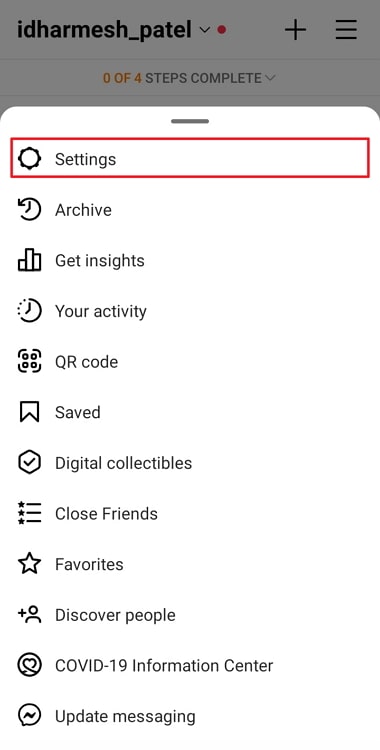
ಹಂತ 4: ನೀವು ಸೆಟ್ಟಿಂಗ್ಗಳು ಪುಟದಲ್ಲಿ ಆಯ್ಕೆಗಳ ಪಟ್ಟಿಯನ್ನು ನೋಡುತ್ತೀರಿ. ಸಹಾಯ ಆಯ್ಕೆಯನ್ನು ಆರಿಸಿ.
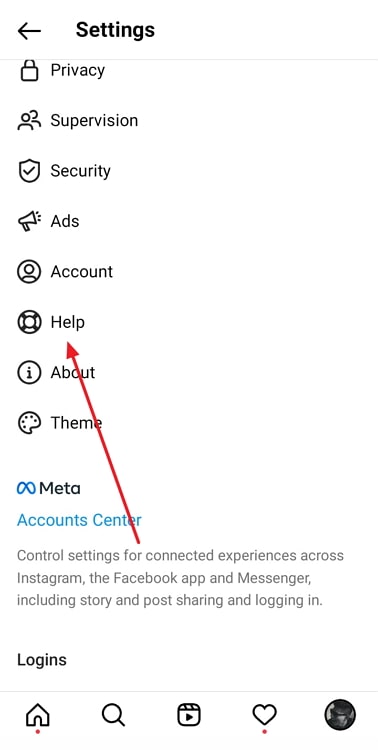
ಹಂತ 5: ಸಹಾಯ ಪರದೆಯಲ್ಲಿ, ಮೊದಲ ಆಯ್ಕೆಯನ್ನು ಟ್ಯಾಪ್ ಮಾಡಿ, ವರದಿ ಮಾಡಿ ಒಂದು ಸಮಸ್ಯೆ . ಸಮಸ್ಯೆಯನ್ನು ವರದಿ ಮಾಡಲು ಶೇಕ್ ಆಯ್ಕೆಯನ್ನು ಸಕ್ರಿಯಗೊಳಿಸಲಾಗಿದೆಯೇ ಎಂದು ನೋಡಿಅಥವಾ ಇಲ್ಲ. ಅದನ್ನು ಸಕ್ರಿಯಗೊಳಿಸಿ ಮತ್ತು ಸರಿ ಅನ್ನು ಟ್ಯಾಪ್ ಮಾಡಿ.
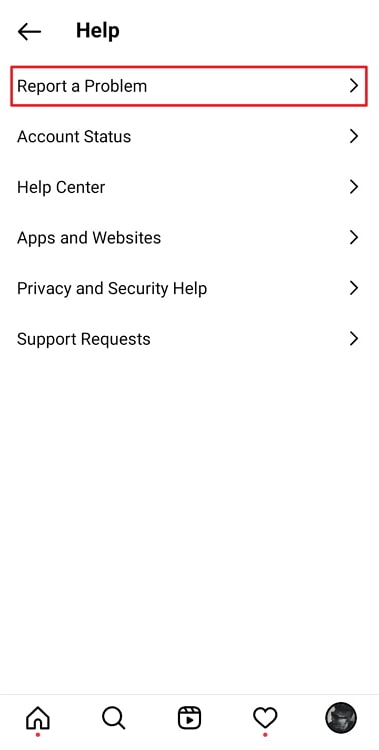
ಹಂತ 6: ಈಗ ಸೆಟ್ಟಿಂಗ್ಗಳು ಪುಟಕ್ಕೆ ಹಿಂತಿರುಗಿ ಮತ್ತು ನಿಮ್ಮ ಸಾಧನವನ್ನು ಅಲ್ಲಾಡಿಸಿ. ಸಮಸ್ಯೆಯನ್ನು ವರದಿ ಮಾಡಲು ನಿಮ್ಮನ್ನು ಕೇಳುವ ಪಾಪ್-ಅಪ್ ಕಾಣಿಸಿಕೊಳ್ಳುತ್ತದೆ. ಸಮಸ್ಯೆಯನ್ನು ವರದಿ ಮಾಡಿ ಬಟನ್ ಅನ್ನು ಟ್ಯಾಪ್ ಮಾಡಿ.
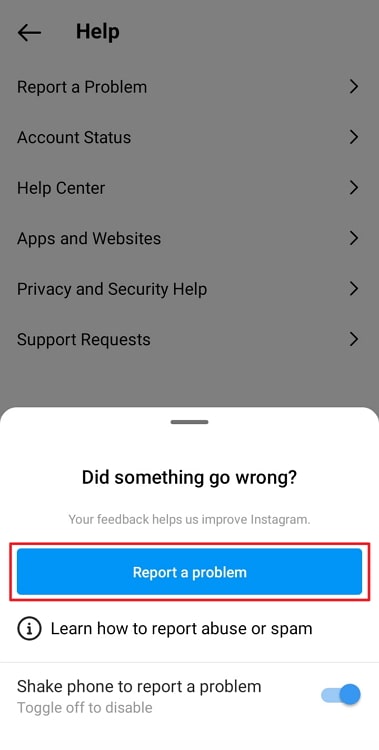
ಹಂತ 7: ಸಮಸ್ಯೆಯನ್ನು ಕೆಲವು ಪದಗಳಲ್ಲಿ ಸಂಕ್ಷಿಪ್ತವಾಗಿ ವಿವರಿಸಿ. ಅಪ್ಡೇಟ್ ಮೆಸೇಜಿಂಗ್ ವೈಶಿಷ್ಟ್ಯದ ಅನುಪಸ್ಥಿತಿಯನ್ನು ಉಲ್ಲೇಖಿಸಿ ಮತ್ತು ರೆಸಲ್ಯೂಶನ್ ಕುರಿತು ಅವರನ್ನು ಕೇಳಿ. ಮೇಲಿನ ಬಲ ಮೂಲೆಯಲ್ಲಿರುವ ಮುಂದಿನ ಬಟನ್ ಮೇಲೆ ಟ್ಯಾಪ್ ಮಾಡಿ.
ಸಹ ನೋಡಿ: Instagram ಪೋಸ್ಟ್ ಅನ್ನು ಇಷ್ಟಪಟ್ಟ ಪ್ರತಿಯೊಬ್ಬರನ್ನು ನಾನು ಏಕೆ ನೋಡಬಾರದು?ಹಂತ 8: ಮುಂದಿನ ಪರದೆಯಲ್ಲಿ ವರದಿ ಕಳುಹಿಸು ಬಟನ್ ಮೇಲೆ ಟ್ಯಾಪ್ ಮಾಡಿ. ನಿಮ್ಮ ವರದಿಯನ್ನು ಕಳುಹಿಸಲಾಗುತ್ತದೆ.
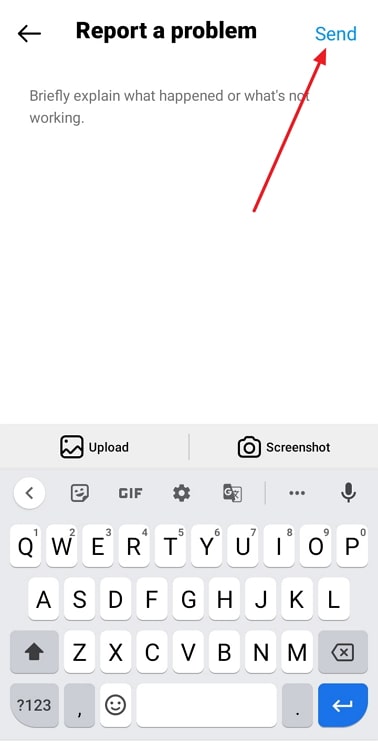
ಸಮಸ್ಯೆಯನ್ನು ಸರಿಪಡಿಸಲು Instagram ಗಾಗಿ ನೀವು ನಿರೀಕ್ಷಿಸಬಹುದು ಮತ್ತು ಅಪ್ಲಿಕೇಶನ್ನಲ್ಲಿ ಆಯ್ಕೆಯನ್ನು ಒದಗಿಸಬಹುದು. ನಿಮ್ಮ Instagram ಅಪ್ಲಿಕೇಶನ್ ಅನ್ನು ನವೀಕೃತವಾಗಿರಿಸಿಕೊಳ್ಳುವುದನ್ನು ಖಚಿತಪಡಿಸಿಕೊಳ್ಳಿ.
ಮೇಲಿನ ವಿಧಾನಗಳು ನಿಮ್ಮ ಸಮಸ್ಯೆಯನ್ನು ಪರಿಹರಿಸಲು ಸಾಧ್ಯವಾಗುತ್ತದೆ. ಈಗ ನಾವು ನಿಮ್ಮ ಮನಸ್ಸಿನಲ್ಲಿರುವ ಕೆಲವು ಪ್ರಶ್ನೆಗಳಿಗೆ ಉತ್ತರಿಸುತ್ತೇವೆ.
- Instagram ಪೋಸ್ಟ್ಗಳನ್ನು ಸಾಮೂಹಿಕವಾಗಿ ಆರ್ಕೈವ್ ಮಾಡುವುದು ಹೇಗೆ

